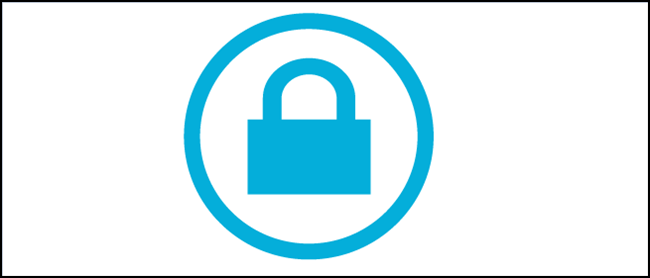
Har du några filer som du inte vill att andra ska se? Eller kanske de bara rör på din dokumentmapp, och vill du dölja dem? Här är några olika sätt att dölja dina filer och när du kanske vill använda dem.
Redaktörens anmärkning: Denna artikel, som ursprungligen publicerades 2014,används för att innehålla instruktioner som påstod att lösenordsskyddar mappar utan extra programvara. Men det tricket, även om det var milt smart, skyddade faktiskt inget bakom ett lösenord. Det handlade om att dölja en mapp på ditt system och använda ett "lösenord" för att dölja den - även om alla användare kan fortfarande dölja det utan lösenordet. Du kan fortfarande hitta detta trick överalltinternet, men vi rekommenderar inte att du använder det. Det orsakar massor av problem för många användare som inte vet vad de gör, och lösenordet gör ingenting för att skydda dig från snoopers - du kan lika gärna dölja filen. Så vi har skrivit om artikeln med instruktioner om hur man döljer och / eller lösenordsskyddar filer, med information om hur säker varje metod verkligen är.
Alternativ ett: Dölj valfri mapp med en enda kryssruta
Svårighet: Väldigt lätt
Nivå av oklarhet: Låg
Säkerhetsnivå: Låg
Om du bara vill gömma ett parmappar från vyn, Windows har ett inbyggt alternativ för att göra det. Detta är inte särskilt bra skydd mot snoopers, eftersom vem som helst kan visa dolda mappar med en enkel inställning tweak. Det kanske lurar ett litet barn, men det lurar inte någon med ens övergripande kunskap om datorer.
Jag har dock tyckt att den här inställningen är användbar för mappar jag vill inte se - som de mappar som mina PC-spel lägger till i mappen Dokument. Jag vill bara se mina dokument, jag behöver inte se mina Witcher 3 spara filer.
RELATERAD: Hur jag döljer filer och mappar på alla operativsystem
Om det låter som du vill är processenverkligen lätt. Öppna Windows Filutforskare och navigera till mappen eller filen du vill dölja. Högerklicka på den, välj "Egenskaper" och markera rutan "Dold" i menyn som visas. Klicka på “OK” så försvinner mappen från vyn.

Kolla in vår guide till dolda filer för mer detaljerad information om dolda filer i Windows.
RELATERAD: Hur man visar dolda filer och mappar i Windows 7, 8 eller 10
Om du någonsin behöver komma åt det senare kan du visadolda filer genom att klicka på Visa-menyn i File Explorer och markera rutan "Hidden Items". (i Windows 7 måste du gå till Organisera> Mapp- och sökalternativ och välja "Visa dolda filer, mappar och enheter" på fliken Visa istället.) Du kan läsa mer om att visa dolda filer och mappar här.

Kom ihåg: det här skyddar inte dina filer alls, det kommer bara att dölja dem från vyn. Alla med den minsta kunskapen kan lätt hitta dem.
Alternativ två: Vänd en mapp till en dold systemmapp med ett kommandotolk-kommando
Svårighet: Medium
Nivå av oklarhet: Medium
Säkerhetsnivå: Låg
Låt oss säga att din snuskande syster redan vet hurför att visa dolda mappar och filer i Windows. Vem gör inte det, eller hur? Det finns ett annat trick som gör att du kan dölja en fil med lite extra otydlighet. Vem som helst kommer fortfarande att kunna dölja det om de vet vilken inställning att justera, så den här metoden är inte säker - men den kräver inte extra mjukvara och kan ge dig lite extra oklarhet från tekniska oavsiktliga individer.
RELATERAD: Skapa en superdold mapp i Windows utan extra programvara
Du kan läsa mer om denna process i vår guideatt skapa en "super dold" mapp. Tänk på att det kräver lite kommandoradsarbete, så om du inte är bekväm att arbeta med kommandotolken och hantera några av Windows djupare inställningar är det förmodligen inte för dig.

Återigen kan vi inte betona detta tillräckligt: denna metod är fortfarande otroligt osäker. Alla som vet vad de gör (eller till och medsnubblar över just denna artikel) kommer att kunna hitta dina filer med lätthet. Vi skulle inte använda det för något riktigt känsligt. För det rekommenderar vi våra två nästa alternativ.
Alternativ tre: Kryptera en fil eller mapp utan extra programvara
Svårighet: Lätt
Nivå av oklarhet: Låg
Säkerhetsnivå: Medium
Det enda säkra sättet att dölja dina filer är igenomkryptering. Kryptering förvandlar dina data till ett oinförståeligt röra om du inte har lösenordet. Windows innehåller ett inbyggt sätt att kryptera filer och kopplar lösenordet till ditt användarkonto - så att du bara kan se filerna om du är inloggad som rätt användare.
RELATERAD: Geek School: Learning Windows 7 - Resource Access
Du kan se instruktioner för detta i"Kryptera filer med hjälp av krypteringsfilsystemet" i denna guide (du måste bläddra ner till det sista avsnittet för att se det). Allt du behöver göra är att högerklicka på en fil eller mapp, välja Egenskaper, gå till Avancerat och markera kryssrutan Kryptera innehåll för att säkra data.

Den enda nackdelen med denna metod är att den länkarkrypteringen till ditt användarkonto. Det betyder att om din snuskande syster försökte öppna filerna från sitt Windows-konto, skulle de inte öppna - men om du delar ett konto, eller om du går bort från din dator medan du är inloggad, skulle hon kunna se dem lika enkelt som alla andra filer på datorn. Se till att låsa datorn eller logga ut varje gång du går bort, eller att krypteringen inte stoppar någon.
Alternativ fyra: Skapa en lösenordsskyddad mapp med VeraCrypt
Svårighet: Medium
Nivå av oklarhet: Låg
Säkerhetsnivå: Hög
Om du behöver något lite mer skudsäkerän ovanstående rekommenderar vi att du skapar en lösenordsskyddad filbehållare med VeraCrypt. Det tar några steg till, men det är fortfarande ganska enkelt och kräver inte att du är superteknisk kunnig. Till skillnad från alternativet ovan kommer det att be dig om ditt lösenord varje gång någon försöker komma åt filerna - oavsett vem som är inloggad.
RELATERAD: Hur du säkrar känsliga filer på din dator med VeraCrypt
Kolla in vår guide till VeraCrypt för steginstruktioner för hur du ställer in en lösenordsskyddad filbehållare. Du måste ladda ner ett program och köra igenom en snabb installation, men så länge du följer stegen noga, bör du inte ha några problem - och dina filer kommer att skyddas från nästan alla som försöker komma åt dem. Se bara till att du inte glömmer lösenordet, annars kan du låsa ur dina filer också!

Vi vet att det inte alltid är bekvämt att ladda ner extra programvara, men lita på oss: om du har något du vill dölja är det absolut värt det. Till skillnad från alternativ tre kommer detta alltid be om ett lösenord när du försöker komma åtfiler - så även om du är inloggad eller någon använder en live-CD för att komma åt datorn, kommer de inte att kunna komma till dina filer. Se bara till att ta bort VeraCrypt-behållaren när du är klar med att använda den, annars är de tillgängliga för alla om du går bort från datorn.
Det här är inte det enda sättet att dölja eller lösenordskydda en fil i Windows, men de är några av de mer populära. Du kan också använda något som 7-Zip för att kryptera filer, men det är mer idealiskt om du vill skicka filerna till en annan person. Ovanstående fyra metoder bör fungera för de flesta, så lycka till - och hålla dig säker.








